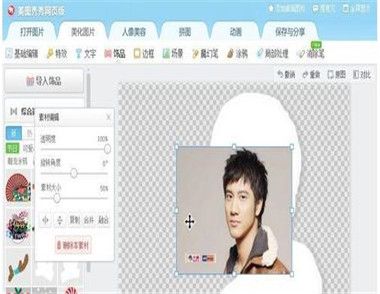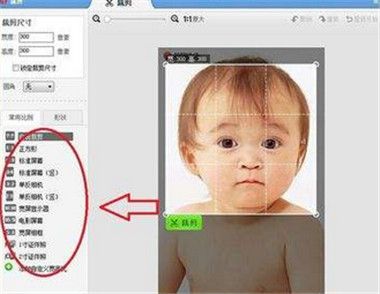美图秀秀如何抠图
1、打开美图秀秀软件,点击右上角的“打开”,在弹出的窗口中选择待处理图片,这里系统天堂小编以示例图片为例:
2、打开图片后,在左下侧找到“抠图笔”:
3、点击后,软件弹出一个窗口,抠图有三种选择,分别是“自动抠图”、“手动抠图”和“形状抠图”,如下图所示:
4、选择“自动抠图”,软件就会自动切换到抠图窗口,直接在你想要抠图的图像上画上简单的几笔,如果图片色彩复杂,建议多画几笔,如下图所示:
5、选择好后,如果抠图正好符合你的要求,点击“完成抠图”,软件就会将你抠完的图放置在无背景中,点击“确定”就完成了“自动抠图”,如下图所示:
(本文来源于图老师网站,更多请访问https://m.tulaoshi.com/meituxiuxiu/)6、“手动抠图”和“形状抠图”步骤类似
(本文来源于图老师网站,更多请访问https://m.tulaoshi.com/meituxiuxiu/)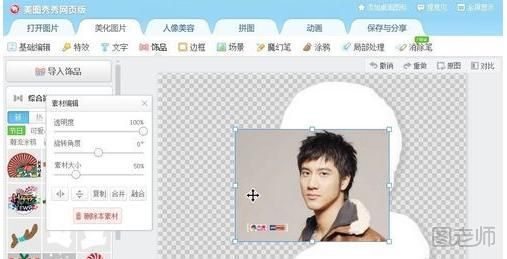
美图秀秀如何抠图换背景?
1.首先运行"美图秀秀"软件打开照片。
2.点击"抠图"工具,选择"抠图换背景"功能。

3.在"抠图换背景"编辑框中选择"自由抠图",大家可以调节各个节点的位置以使抠出的图片更加完美哦。
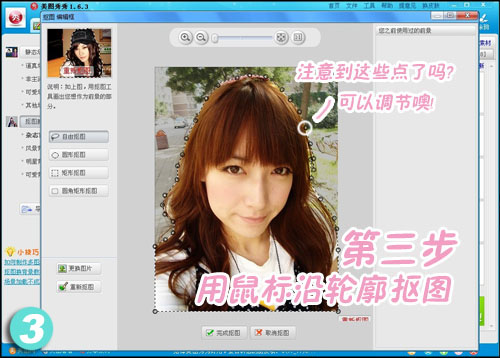
小贴士:美图秀秀新版本有四种抠图方式(自由抠图、圆形抠图、矩形抠图、圆角矩形抠图)供大家选择哦。
4.抠图完成之后就要选择满意的背景啦。
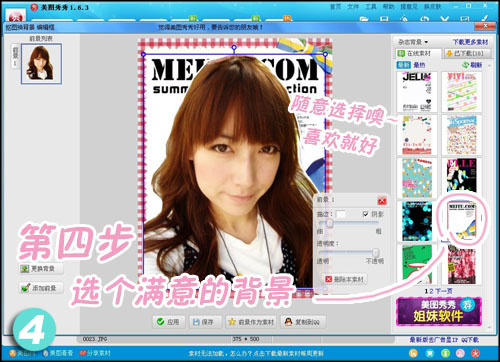
5.点击"抠图换背景"编辑框里的"保存"按钮就可以直接保存做好的图片啦。